Esto se conoce de muchas formas: Array formula, formulas matriciales, formulas en arreglo, formulas con array, etc. Quizá ya has oído de ellas, y realmente hay poca información al respecto, es por eso que decidí escribir este articulo, con el que aprenderás que son exactamente y como pueden ayudarte.
Productividad
Mejora la forma en que usas Excel para hacer obtener el mismo resultado, en menos tiempo.
UNIRCADENAS: Función de Excel para unir textos
Hasta hace poco, la única forma de unir varios textos o palabras era utilizado la función CONCATENAR de Excel, y si deseabas unir muchas cadenas terminabas con una función bastante complicada como esta:
Crear y usar constantes para hacer que tu formula se entienda mejor.
En una de mis primeras clases de programación mi profesor habló de constantes, estas se usan básicamente para “darle un nombre” a un valor que nunca cambiará, al inicio creí que no era importante usarlas y que de hecho eran una perdida de tiempo, pero más adelante me di cuenta de mi error y de lo útiles que pueden llegar a ser y hasta el día de hoy no dejo de usarlas en mis programas e incluso en mis hojas de Excel y en este articulo te voy a mostrar como uso las constantes en Excel y como me facilitan la vida.
Ahorra tiempo usando listas personalizadas para auto rellenar celdas.
Excel viene con una opción para auto rellenar celdas, por ejemplo si escribimos un 1 y hacemos clic sobre la esquina inferior derecha de la celda y la arrastramos automáticamente Excel rellena esas celdas con valores como 1,2,3,4… Etc. Eso es maravilloso pero Excel va más allá y nos permite que rellenemos las celdas no solo con números, meses, etc sino que también con los valores de listas personalizadas y ahora aprenderás como sacarle provecho a esto para ahorrar algunas horas de tu vida.
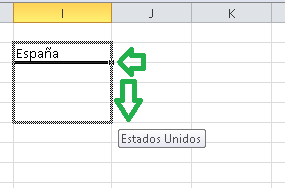
Rellenar celdas automáticamente con valores predefinidos en Excel.
Si regularmente ingresas listas de datos en Excel entonces puedes ahorrar mucho tiempo usando la función de auto relleno de Excel, por ejemplo de manera predeterminada puedes ingresar la palabra enero y Excel automáticamente rellena las siguientes celdas con los nombres de los meses siguientes, lo mismo sucede con los días de la semana y los números (realmente maravilloso, ¿cierto?). Pero lo mejor es que puedes ingresar tus propias listas personalizadas.
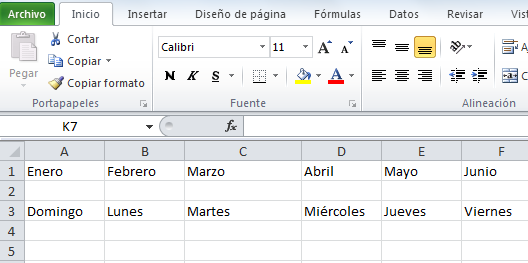
Para ingresar tus listas personalizadas, haz clic en el menú Archivo, y luego en Opciones. En la siguiente pantalla elije Avanzadas, luego baja hasta encontrar un botón llamado Modificar listas personalizadas y haz clic en él
Colocar un comentario rápidamente en una celda
Para colocar un comentario rápidamente en Excel, presiona las teclas Shift + F2 (Tecla Shift y la tecla F2 al mismo tiempo) y se insertará un comentario en la celda activa. Aprovecha esta combinación de teclas para ahorrar tiempo mientras trabajas y documentar bien tus hojas de cálculo.
Trabajar con nombres de celdas y/o rangos
Cuando usamos Excel, por lo general creamos formulas las cuales pueden llegar a ser muy complejas o en algún momento pueden ser difíciles de modificar o recordar lo que se supone que debería de hacer. Veamos un ejemplo sencillo de una fórmula:
Eliminar valores duplicados en Excel
Si tienes una lista de datos y solo quieres valores únicos (eliminado los duplicados o repetidos), puedes hacerlo fácilmente en Excel 2007/2010.
Primero selecciona el rango completo de todas las celdas con datos, luego has clic sobre la cinta “Datos” y luego clic en “Quitar duplicados“.
Rellenar espacios en blanco en Excel.
Cuando importamos datos de un sistema o recibimos un reporte de otra persona, muchas veces recibimos una hoja de Excel como esta:
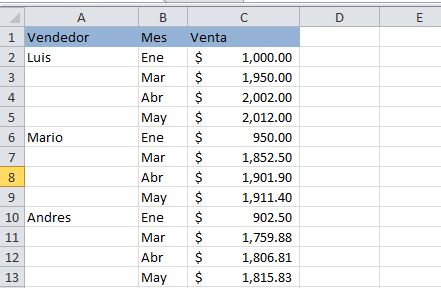
Como vemos el vendedor solo aparece en la primera fila, luego hay espacios en blanco hasta que llegamos al siguiente vendedor.
Este formato funciona bien para un análisis visual, pero es inútil para un análisis masivo o automático, ya que al revisar la fila 3, las ventas no están asociadas a ningún vendedor (¡¡¡La celda A3 está vacía!!!), quizá en casos como este te ha tocado rellenar las filas una por una….(y pensando en cómo la persona que te envió ese formato te ha hecho perder tu tiempo). Pues hay una solución muy fácil para casos como este:
Introducción a VBA (Visual Basic for Applications)
Esta es una breve introducción las macros de Excel usando VBA, está escrito para personas que aun están iniciando en este mundo.



